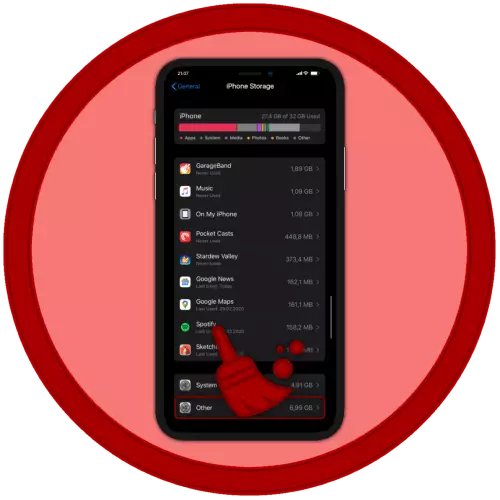
Silmitsi vaba ruumi puudumise probleemiga iPhone'is viitavad paljud kasutajad selle salvestamise konfiguratsioone rakenduste, failide ja andmete otsimisel, mida saate kustutada. Selles osas esitatud kategooriate hulgas on "muud", sageli hõivavad nii palju ja isegi rohkem kui iOS-i ise. See ei tööta tavapäraste tööriistadega, saate teada saada ainult sellest, mis see koosneb. See on vahemälu, ajakirjad ja muud ressursid, mis on vajalikud operatsioonisüsteemi õigeks toimimiseks, mille suurus muudab vastavalt selle vajadustele. Ja veel on lahendus, kuigi väga radikaalne.
Vaata ka:
Kuidas puhastada vahemälu iPhone'ile
Kuidas vabastada koht iPhone'is
Oluline! Kõik need, mida meid kaaluvad täiendavaid meetodeid kausta puhastamiseks "Muu", tähendab kõigi andmete kustutamist iPhone'ilt. Neid on võimalik taastada ainult siis, kui varukoopia on varem loodud (kohalikul arvutis või ikloudis).
Loe lähemalt: IPhone andmete varukoopia loomine
1. meetod: taastumine iTunes'i kaudu
Teil on iPhone'i "muu" kustutamine ainult kogu süsteemi puhastamisega ja lihtsaim viis seda teha iTunes'i programmi abil, kasutades taastumist. Menetlus ise hõlmab allalaadimist ja paigaldamist kiireloomulise iOS versiooni (kui soovite, saate installida praeguse asemel selle asemel), kuid enne kui hakkate seda rakendama, siis peaks looma varukoopia - ainult sel juhul, saate tagasi tulla Varem kasutatud rakendused ja isikuandmed. Selle meetodi puudused on ilmsed - vajadust ühendada mobiilseadme arvutiga ja kulutatud aja ja nn nullimisega ning seadistada süsteemi selle täitmisega. Kuid selle tulemusena puhastatakse iPhone'i hoidla täielikult ja kaust "muu" võtab vähemalt koht. Kahjuks ei ole see täiesti erinev. Lisateave kõigi nüansside kohta ja lahendada pealkirja artiklis väljendatud ülesande lahendamine aitab järgmist allpool toodud juhiseid.
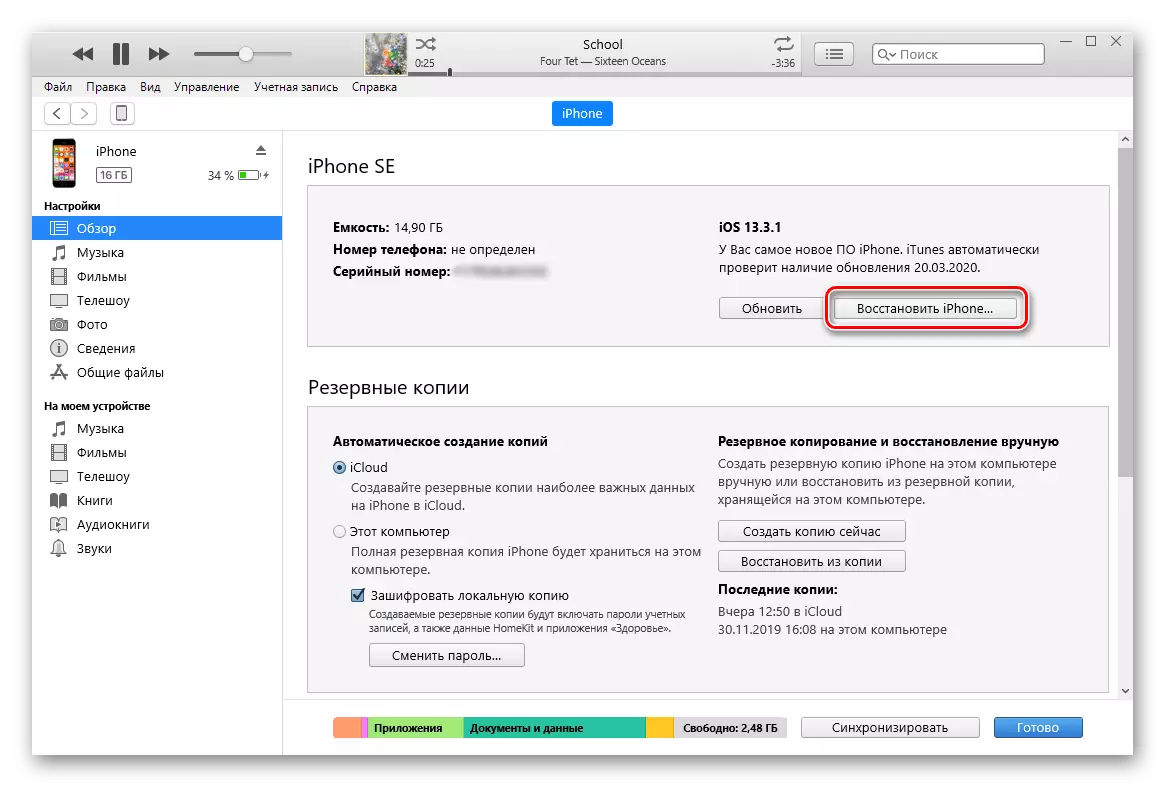
Loe edasi: Kuidas taastada iPhone iTunes'i abil
Lisaks Apple'i patenteeritud tarkvaralahendusele võib operatsioonisüsteemi taastamine, mis tähendab andmete puhastamist ja kategooriat "Muu" iPhone'is, kasutades mitmeid kolmanda osapoole arendajaid. Kõige tõhusam neist peeti eraldi materjalis.
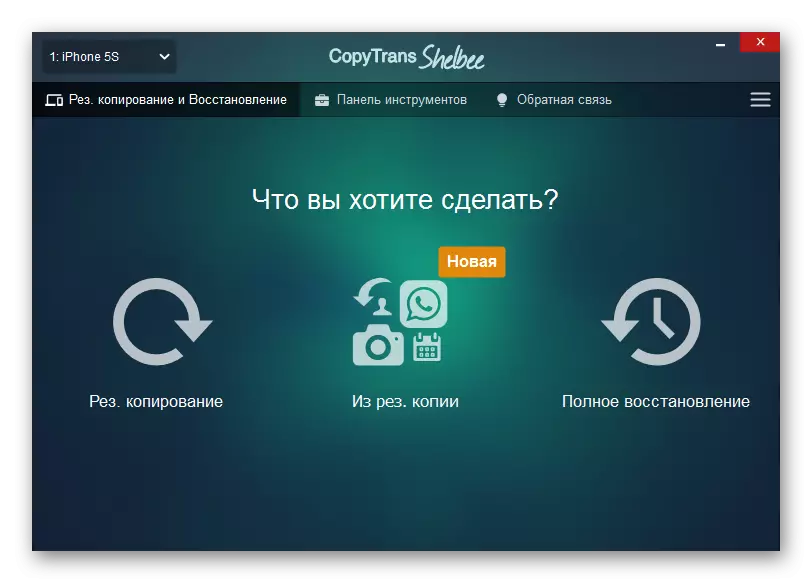
Lugege ka: iPhone taastamise programmid
2. meetod: sisu ja seadete eemaldamine
Kui te ei soovi või te ei ole võime ühendada iPhone'i arvutiga, et taastada seda, võib ülaltoodud sarnast protseduuri teostada seadme ise - iOS-is. Selleks on vaja kustutada sisu ja seaded, mis hoolitsevad andmete varundamise loomise eest (süsteem ise soovitab neid ICLOUD). Samuti peaksite keelata "locator" funktsioon (eelnevalt nimega "Leia iPhone"). Sama andmete lähtestamine ei võta palju aega, kuid pärast selle lõpetamist on vaja teha esimese süsteemi seadistuse ja varundamise taastumise. Nagu eelmisel juhul, "muud" ei puhastata täielikult, kuid see võtab oluliselt vähem ruumi (keskmiselt selle kausta summa väheneb kaks korda). Me oleme detailsemalt üksikasjalikumalt läbi vaadatud, kirjeldades ka alternatiivseid võimalusi seadete lähtestamiseks, millest üks saab teha eemalt (läbi brauseri kaudu).
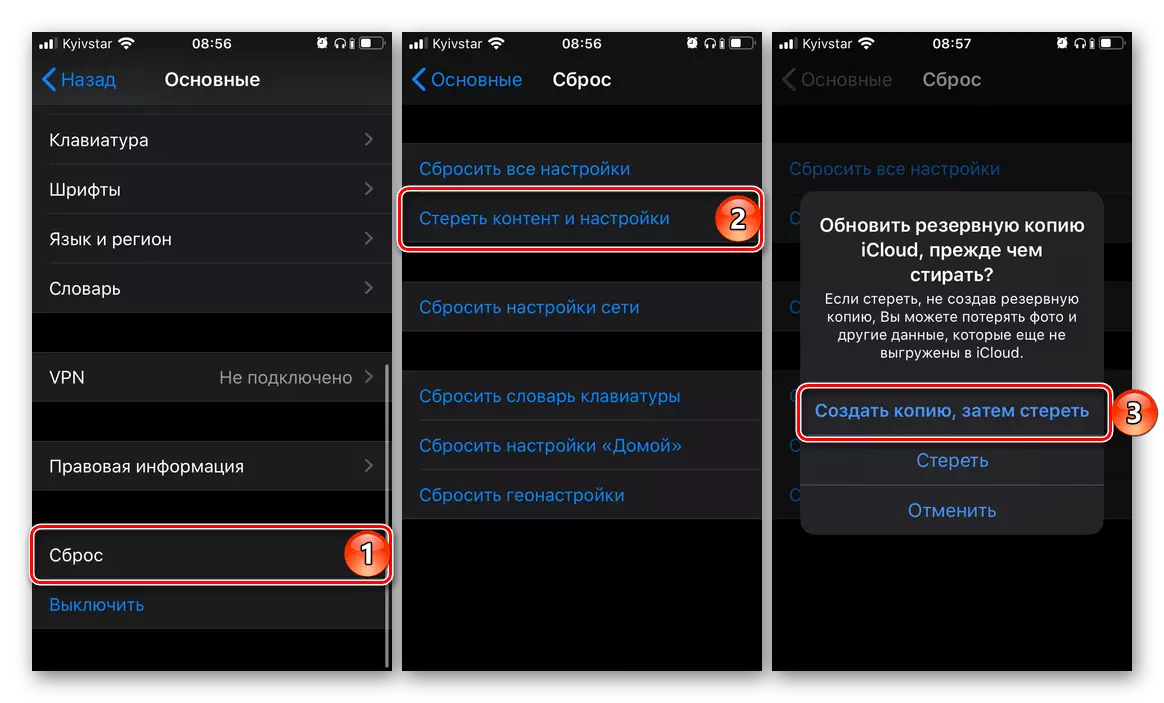
Loe edasi: kuidas taastada iPhone seaded tehases
Kahjuks ei ole lisaks iOS-i taaskasutamisele lisaks IOS-i taastumisele muud meetodeid ja lähtestage oma seaded koos kõigi salvestatud sisuga.
